Arrancar una ISO desde USB, sin soporte en la BIOS, es muy sencillo. En la actualidad, todos los ordenadores personales permiten arrancar una imagen ISO desde un dispositivo USB. Pero ..¿que sucede con aquellos que tienen USB y la BIOS no permite arrancar de USB? Algunos equipos viejos, ya sea porque la BIOS no lo permite, o que da error al arrancar de USB (como es mi caso), existen varias soluciones para conseguir arrancar una ISO desde un USB. Os enseñaré la mas sencilla.
Si quieres aprender como hacerlo, no lo dudes y sigue leyendo este sencillo tutorial, ¡te gustará!

Cómo arrancar desde USB sin soporte en la BIOS
⬇️ Compra en Amazon el hardware que utilizo ⬇️
- 💻 Ordenador Portátil: Descúbrelo aquí
- 🖥️🖥️ Monitores: Mis 2 súper monitores
- ⌨️ Teclado: Mini teclado + Lector DNIe
- 🖱️ Ratón: Mi ratón programable
- 🎧 Auriculares: Súper Auriculares TOP!
- 🖨️ Impresora: Mi fantástica impresora
- 🗄️ NAS Backup: Mi NAS para Backups
- 🔌 HUB USB: Mi HUB para puertos USB
- 📱 Smartphone: Mi Smartphone
- 📲 Tablet: Mi tablet para viajes
- ⌚ Smartwatch: Mi Smartwatch favorito
- 📹 Cámara deportiva: Mi cámara para deportes
¿QUÉ ES UN UNA IMAGEN ISO?
Una imagen ISO es una de las mejores formas de poder hacer una réplica de un DVD, CD o Blu-Ray para mantener seguro el original, pero además ofrece otras ventajas como la posibilidad de ejecutar juegos y aplicaciones sin la complicación de tener que insertar el medio físico en la computadora, lo que también nos genera una mejor performance.
Se llama imagen porque es un "reflejo" exacto de todo lo que contenga el CD, DVD o BD (Blue-ray Disc) a partir del que se haya creado. El nombre ISO viene de las siglas en inglés de la Asociación Internacional de Estandarización, que fue quien definió sus características. Los archivos de este tipo tienen la extensión de archivo .iso.
1.- REQUERIMIENTOS
Los únicos requerimientos para seguir este tutorial son los siguientes:
- PC con conexión USB
- Pendrive con la ISO a utilizar
- CD-R(W) (Preferiblemente regabable, asi puedes rehutilizarlo)
- Disquetera (si no tienes unidad de DVD, necesitarás un disquete)
- RUFUS o programa similar
- Conexión a Internet en otro PC para bajar una ISO.
2.- EJEMPLO DE BIOS SIN SOPORTE DE ARRANQUE USB
Algunas BIOS antiguas no soportan arrancar desde USB y otras fallan (como en mi caso). En estos casos, nos vemos obligados a buscar otras alternativas de arranque como la que describo en este artículo. En la siguiente imagen se muestra una BIOS con soporte para arrancar desde USB:
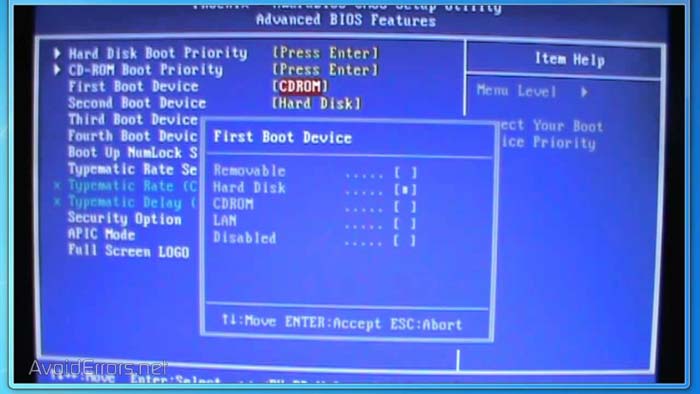 Bios sin soporte de arranque desde USB
Bios sin soporte de arranque desde USB
3.- DESCARGAR Y GRABAR PBM (PLOP BOOT MANAGER)
Lo primero que necesitamos es descargar la ISO de Plop Boot Manager y grabarla a un CD. Lo recomendable es usar un disco regrabable ya que solamente necesitamos 1MB para grabar. El software PBM podemos descargarlo de su Web oficial en la siguiente dirección: https://www.plop.at/en/bootmanager/download.html
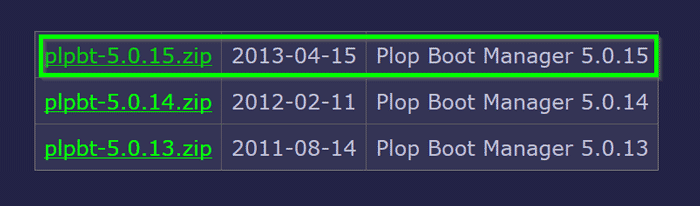 Descarga de PMB
Descarga de PMB
Grabaremos la ISO con nuestro programa de grabación favorito, en mi caso he utilizado Nero Burning Room. Dentro del fichero ZIP descargado, grabaremos preferiblemente el fichero llamado plpbt.iso.
4.- GRABAR NUESTRA ISO A PENDRIVE
Es requisito indispensable, tener una ISO grabada en nuestro USB con el sistema operativo que queramos arrancar. Por ejemplo GNU/Linux Debian, Windows 7, Windows 10 etc ... Para grabar la ISO, tenemos que hacerlo de una forma concreta, ya que la BIOS debe ser capaz de leer el USB y arrancar desde esa memoria USB.
Se pueden ver los pasos necesarios en otro de los tutoriales que publiqué en mi blog hace ya tiempo: Como crear un usb booteable de cualquier iso en windows
5.- CAMBIAR ORDEN DE ARRANQUE EN BIOS (BOOTEAR DESDE USB)
Si hemos grabado la ISO de Plop Boot Manager en un CD/DVD, debemos cambiar el orden de arranque de nuestra BIOS para que el primer dispositivo que lea sea la unidad óptica. Para ell debemos buscar en la BIOS una opción llamada "Boot Manager", "First Boot Device" ó "Boot Sequence" o similar. Una vez tengamos localizado el menú, procederemos a poner como primera unidad la unidad óptica de CD/DVD. Con F10 salvaremos los cambios realizados. En la siguiente imagen se puede ver una captura de ejemplo:
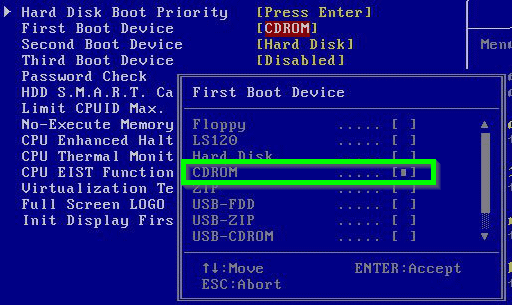 Arrancar de unidad óptica
Arrancar de unidad óptica
6.- PANTALLA PRINCIPAL PLOP BOOT MANAGER
Una vez arrancado Plop Boot manager, seleccionaremos USB para cargar la ISO que previamente hemos grabado en nuestro USB. Obviamente, la memoria USB debe estar insertada en una de las ranuras USB de nuestro equipo.
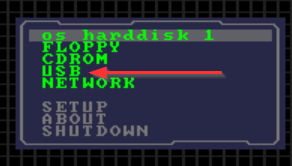 Arrancar ISO de USB
Arrancar ISO de USB
7.- ISO ARRANCANDO CON UBUNTU DESDE USB
Si todo ha salido bien, veremos nuestra ISO arrancando sin problemas desde el USB:
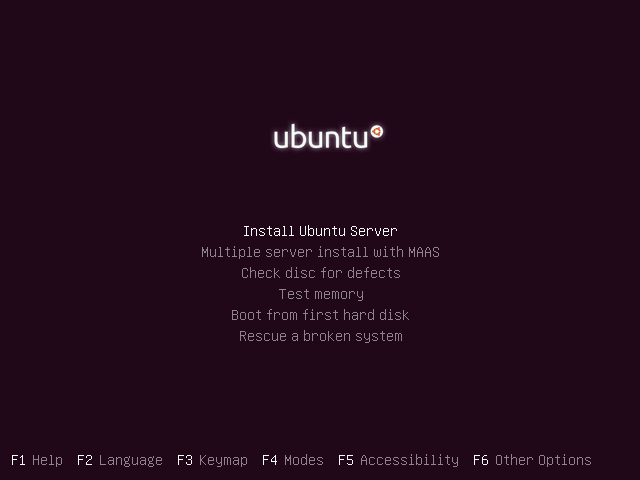 Ubuntu arrancando de USB sin soporte en BIOS
Ubuntu arrancando de USB sin soporte en BIOS
ENJOY!

Raúl Prieto Fernández
Sitio Web: raulprietofernandez.netSi quieres ir rápido, ve solo. Si quieres llegar lejos, ve acompañado.





 Login con GitHub
Login con GitHub Login con Google
Login con Google Login con Microsoft
Login con Microsoft